年間2億人のユーザーを支援する時間節約のソフトウェアとハードウェアの専門知識。 技術的な生活を向上させるためのハウツーアドバイス、ニュース、ヒントをご案内します。
オーディオイコライザー

オーディオイコライザー Firefox用に最もダウンロードされているオーディオイコライザーの1つです。 埋め込まれたビデオを再生できるオーディオイコライザーが必要な場合は、これが理想的なイコライザーです。
その基本的な機能のいくつかは次のとおりです。
- CPU使用率が低い
- 周波数バランス
- HTML5ビデオタグをHTML埋め込みタグに置き換えます
さらに、WildFoxは、Windows Media Player、Adobe Media Player、VLC MozillaFirefoxアドオンなどのメディアプレーヤーと効率的に連携します。
ただし、その制限のいくつかは次のとおりです。
- 解像度(ストリーム)を動的に切り替えることはできません。 適切なストリームがデフォルトで開始されていることを確認してください。
- Media Source Extensions(MSE)ビデオタグでは機能しません。このためにブラウザでMSEを無効にしてください。
- 最近のFirefoxバージョン(50以降)では、ブラウザプラグインがサポートされなくなったため、埋め込み/オブジェクトベースのタグを使用できなくなりました。 機能を回復するには、古いFirefoxバージョンを使用してください。
⇒オーディオイコライザーを入手
イコライザーAPO
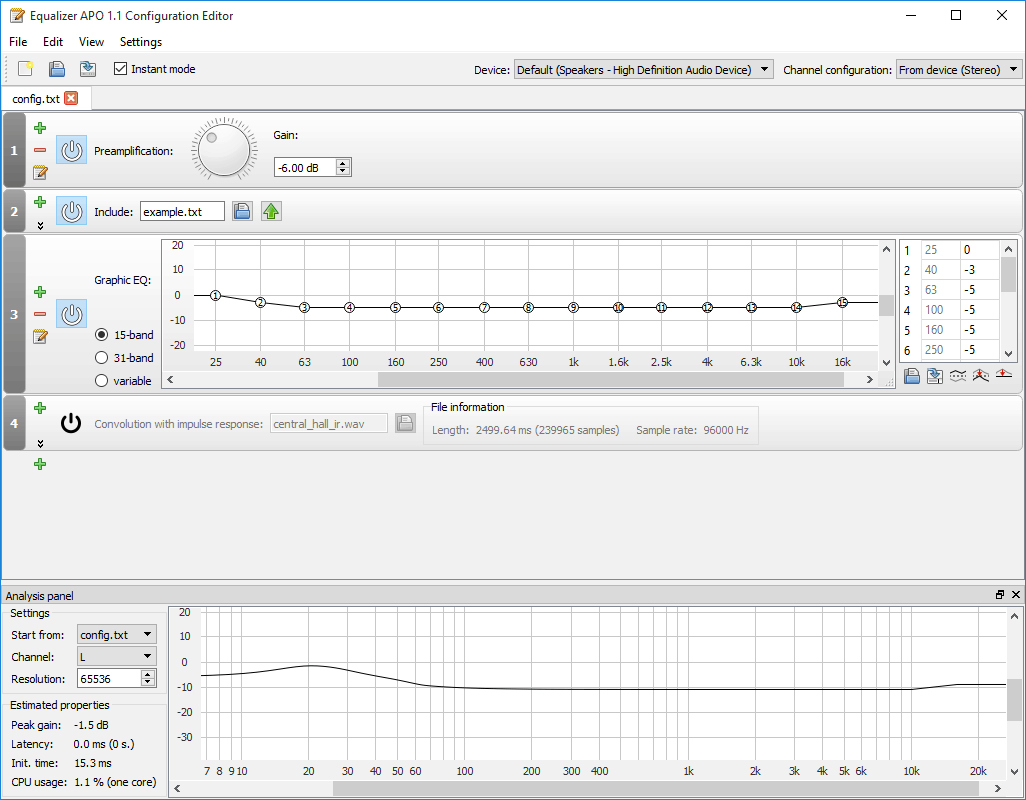
一方、Firefox用のこのオーディオイコライザーは、Windows用のパラメトリック/グラフィックイコライザーです。 システムエフェクトインフラストラクチャのオーディオ処理オブジェクト(APO)として実装されます
導入されました。
イコライザーAPOの機能は次のとおりです。
- 事実上無制限の数のフィルター
- 任意の数のチャネルで動作します
- 待ち時間が非常に短いため、インタラクティブなアプリケーションに適しています
- CPU使用率が低い
- モジュラーグラフィカルユーザーインターフェイス
- VSTプラグインのサポート
- に統合 Voicemeeter
さらに、イコライザーAPOは、 ルームEQウィザード、フィルターテキストファイル形式を読み取ることができるため。
また、Windows Vista、Windows 7、8、8.1、10などのWindowsOSとも互換性があります。 インストールと構成の手順が必要な場合は、次のWebサイトにアクセスしてください。 公式ウィキサイト.
- 関連: PCにインストールする10の最高の音楽認識ソフトウェア
ピースイコライザー
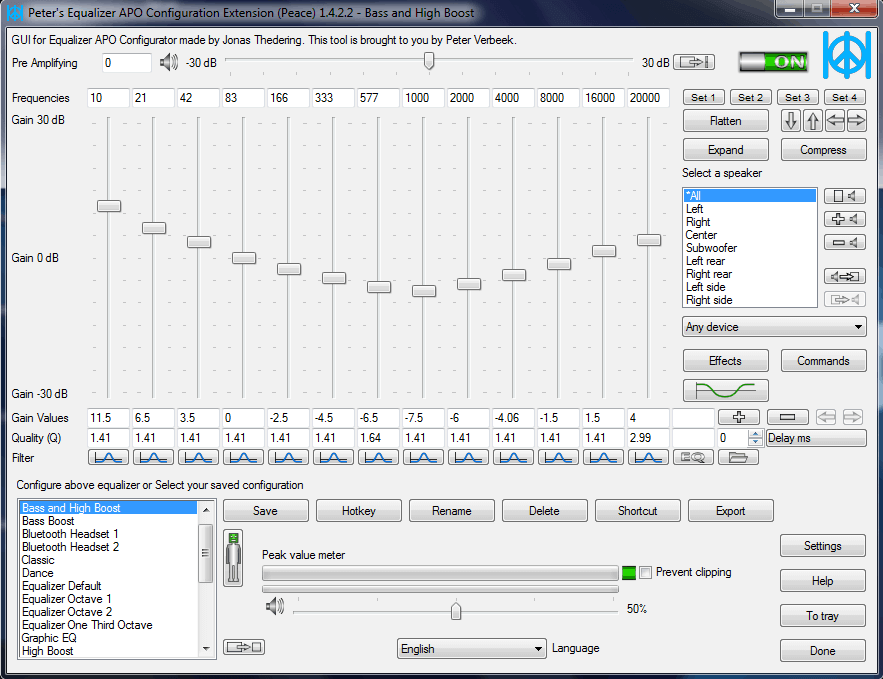
最後に最善を尽くして、 ピースイコライザー イコライザーとオーディオミキサーの機能を組み合わせます。 このFirefox用オーディオイコライザーには、エフェクトパネル、グラフウィンドウ、およびGUIがあります。
ピースイコライザーの機能は次のとおりです。
- チャンネル/スピーカーあたり最大31ゲインdBのイコライザースライダー
- 9スピーカーサポート(すべて、ステレオ、5.1および7.1)
- フィルタ:ピーク、ロー/ハイパスとシェルフ、バンド、ノッチ、およびすべてのパス
- ボリュームコントロール用の事前増幅dB値(チャンネル/スピーカーごと)
- スピーカーごとのフィルター(伝達関数)のグラフ
- 独自のイコライザー構成(プリセット)を作成、保存、およびアクティブ化する
- イコライザー構成のデバイスを選択してください
- ダンス、ロック、クラシック、ベースブースト、カスタムプリセット、その他多数。
- 拡張や圧縮などのボタンを使用してオーディオサウンドを変更します
- トレイ、ホットキー、デスクトップショートカットによる制御
- プログラムの開始とデバイスの選択による自動アクティブ化
さらに、Peace Equalizerは、英語、チェコ語、ドイツ語、オランダ語、イタリア語、およびロシア語をサポートしています。 また、Peace Equalizerは、Windows Vista、Windows 7、8、8.1、10などのいくつかのWindowsOSと互換性があります。
- 関連: Windows10で遅いMozillaFirefoxを修正する方法は?
さらに、構成(EQ、プリセット、プロファイルなど)を保存して、ワンクリック、ホットキー、トレイ、またはデスクトップショートカットで再度アクティブ化できます。
ただし、一部のウイルス対策ソフトウェアは、PeaceSetup.exeまたはPeace.exeをウイルスとして検出する場合があります。 これは誤検知です。
ダウンロード ピースイコライザー
結論として、Firefoxアドオンリポジトリからより多くのアドオンが期待されるため、Firefoxに最適なオーディオイコライザーのこのリストは完全ではありません。 しかし、あなたは興味があるかもしれません グラフィカルイコライザー.
以下にコメントして、あなたの経験を教えてください。
©CopyrightWindows Report2021。 Microsoftとは関係ありません
![10最高のコーディングブラウザ拡張機能[開発ツール]](/f/29ade319689b552fb67085ab07bdc98a.jpg?width=300&height=460)

